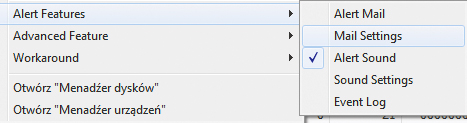Gigabajty pod kontrolą

Uwaga, instalator programu próbuje oprócz właściwej aplikacji zainstalować dodatkowy i zupełnie niepotrzebny program Linkury Smartbar. Pamiętaj, by nie akceptować warunków licencyjnych dodatku, dzięki czemu nie zostanie on zainstalowany.

CrystalDiskInfo uruchomi się automatycznie bezpośrednio po zakończeniu instalacji. W oknie programu zostaną wyświetlone bardzo szczegółowe informacje na temat zainstalowanych w komputerze dysków. Istotne są dwa elementy: pole Status oraz informacja o temperaturze. Informacje na ten temat są wyraźnie widoczne w oknie. Jeżeli Status jest określony jako dobry, a temperatura dysku nie przekracza 45 stopni, nie ma powodu do obaw.
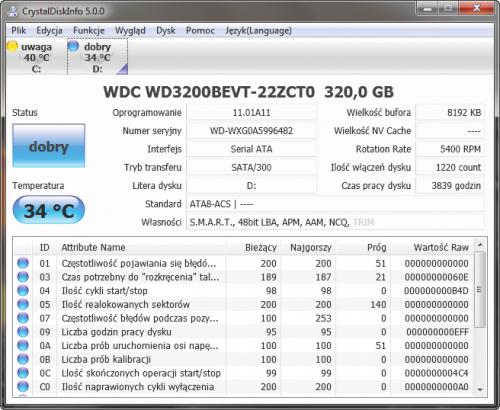

Niekiedy może się jednak okazać, że program oznaczy dysk statusem uwaga. Nie ma powodu do paniki, ale warto się zainteresować, jakie są powody tego stanu. Po naprowadzeniu kursora myszki na symbol statusu wyświetli się „dymek” z informacjami dotyczącymi przyczyn ostrzeżenia. W widocznym na ilustracji przykładzie powodem alarmu jest obecność na dysku niestabilnych sektorów. Jeżeli ich liczba jest niewielka, nie trzeba się od razu martwić, ale jeżeli w kolejnych skanach programu CrystalDiskInfo okaże się, że ich liczba szybko rośnie, warto zabezpieczyć przechowywane na takim dysku dane i pomyśleć o jego ewentualnej wymianie.
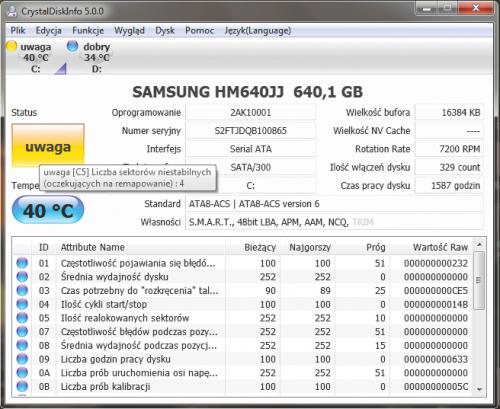

Jeżeli natomiast jakikolwiek dysk zostanie oznaczony statusem stan zły, to bardzo możliwe, że masz poważny problem z dyskiem i niebawem może on ulec awarii skutkującej utratą danych. Co prawda, niekiedy taki status to fałszywy alarm (np. gdy dysk ma aktywne procedury oszczędzania energii i całkowicie się wyłącza nawet przy działającym systemie – wtedy jego rozruch trwa dłużej niż wskazuje wartość progowa decydująca o kondycji), ale lepiej tego nie bagatelizować. Należy jak najszybciej wykonać kopię zapasową ważnych danych przechowywanych na tak oznaczonym dysku.

Skuteczność CrystalDiskInfo jako narzędzia przewidującego zbliżającą się awarię jest tym większa, im więcej danych o kondycji dysków program zbierze. Warto zatem ustawić tę aplikację, by automatycznie się uruchamiała razem z systemem. Wystarczy z menu Funkcje wybrać pozycję Start z Windowsem.
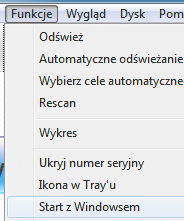

Standardowo jakakolwiek istotna zmiana kondycji dysku odnotowywana jest sygnałem dźwiękowym. Możesz dodatkowo skonfigurować program, by w razie zmian na dysku powiadamiał cię o tym fakcie e-mailem. W tym celu z menu Funkcje wybierz kolejno Alert Features oraz Mail Settings. Następnie w oknie Mail Settings wprowadź parametry swojej skrzynki pocztowej. Klikając przycisk Test Mail, możesz sprawdzić, czy wysyłanie alertów działa poprawnie.